编辑点评:
宝塔Windows面板是一款非常好用的提升运维效率的服务器管理软件,能够让用户节省85%的运维时间,使用起来十分的方便,并且软件功能全,少出错且足够安全,是运维的必备软件

软件特色
多平台化的操作方式
宝塔面板官方版同时提供桌面应用端和web网页端,更加便捷。
桌面应用端
传统的软件端操作界面,可以对服务器的站点进行高效的管理。
高效的操作管理,可快速搭建站点、数据库、FTP等服务。
web网页端
相对于桌面应用端有更好的体验,跨终端、跨平台。
高效的操作管理,可快速搭建站点、数据库、FTP等服务。
完善的在线文件管理器,轻松实现图片查看,文本编辑,文件打包解压。
一键整合,力求给用户最佳操作体验
网站的更多的配置修改整合进同一层级,一键即可切换管理使用。
功能介绍
系统安全
宝塔面板官方版提供远程控制开启关闭服务,远程控制端口更改,禁ping,防火墙端口放行以及操作日志查看。
系统监控
CPU、内存、磁盘IO、网络IO数据监测,可设置记录保存天数以及任意查看某天数据。
计划任务
计划任务可按周期添加执行,支持SHELL脚本,提供网站、数据库备份以及清理内存。
软件管理
通过web界面就可以轻松管理安装所用的服务器软件,还有扩展插件。
文件管理
方便高效的文件管理器,支持上传、下载、打包、解压以及文件编辑查看。
腾讯云服务器搭建博客网站教程(宝塔面板 + wordpress)
1,购买服务器
建议在腾讯云购买,有很多活动。
购买的服务器地域选择最好选择国外或者香港,这样可以省却后续网站备案的麻烦(当然选择国内地域的服务器更稳定安全,国内网络访问也更流畅。),否则选择国内服务器不备案国内的网络将打不开网站。
注:自己可以自行百度使用国内服务器和使用海外服务器的区别。
2,域名注册购买
注册域名时要注意检查想要注册的域名是否被墙,被墙的域名解析绑定到自己建立的网站,使用国内的网络会出现打不开的问题。
检查域名是否被墙被污染网站:http://www.009.com/gfw/(网站打不开的话百度关键词:域名被墙/污染检测找其他的网站)
3,域名解析到服务器
登录域名管理后台,找到解析设置;添加或修改记录:记录值填写购买服务器的公网IP,记录类型选 A-将域名指向一个IPV4地址;添加两类主机记录 @ 和 WWW 即可(www :解析后的域名为 www.dnspod.cn ;@ :直接解析主域名 dnspod.cn)。
腾讯云网站解析教程地址:
https://docs.dnspod.cn/dns/5f2d4664e8320f1a740d9cab/
阿里云网站解析教程地址:
https://help.aliyun.com/document_detail/106535.html
4,安装服务器管理软件—宝塔面板
在腾讯云控制台的后台找到购买的服务器,登录实例,输入宝塔面板安装代码:(yum install -y wget && wget -O install.sh http://download.bt.cn/install/install_6.0.sh && sh install.sh)进行安装,在运行到Do you want to install Bt-Panel to the /www directory now?(y/n): ,输入y 回车继续,直至出现绿色字体:Congratulations! Installed successfully! 即代表宝塔面板安装成功。
安装完成成功后的界面(记得将安装成功的宝塔相关登录信息复制保存,忘记了可以登录服务器实例输入代码 bt default 查询):
注意,在选购服务器时候会让你选择预装镜像(操作系统),如果选择的系统版本选错了或者版本过低(比如说现在CentOS系统版本最新为8.2,预选的只有8.0之前的),可以在实例管理那里,选择更多 — 重装系统进行更改!
5,打开宝塔外网面板地址登录宝塔管理后台
注意1,初次登录宝塔面板,需要安装LNMP,建议选择编译安装,另外相关软件版本选择自己需要的版本(尽量选择最新版)。
注意2,为安全目的,记得修改宝塔面板相关设置(端口、登录地址)
6,选择网站模块—添加站点,域名框输入注册的域名,创建FTP、数据库,选择PHP版本;
7,进入网站根目录上传建站程序包(去wordpress官网下载)
两种上传方式,一种是直接上传压缩包,然后再解压,将解压出 wordpress 文件夹内所有文件剪切到网站根目录(/www/wwwroot/域名地址)下。
另外一种是直接在网站根目录下上传wordpress 文件夹内所有文件(这种可能会比较慢)。
8,在浏览器输入域名,配置网站相关信息
至此,WordPress网站就搭建好了,登录后台即可发布文章!


 Java SE Development Kit JDK 15x64位官方版
Java SE Development Kit JDK 15x64位官方版 Microsoft .NET Framework 4.0官方版
Microsoft .NET Framework 4.0官方版 Jetbrains全家桶下载
Jetbrains全家桶下载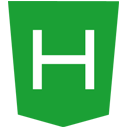 HBuilderX绿色版
HBuilderX绿色版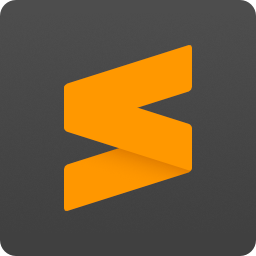 Sublime Text4中文版
Sublime Text4中文版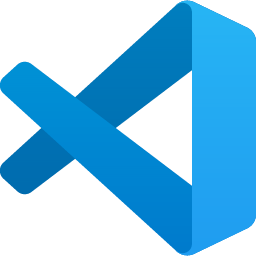 VS Code微软开源免费代码编辑器
VS Code微软开源免费代码编辑器 蓝冰apk反编译大师最新版
蓝冰apk反编译大师最新版 010 Editor破解版
010 Editor破解版 PLSQL Developer最新版
PLSQL Developer最新版 PyCharm激活专业版
PyCharm激活专业版




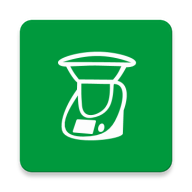



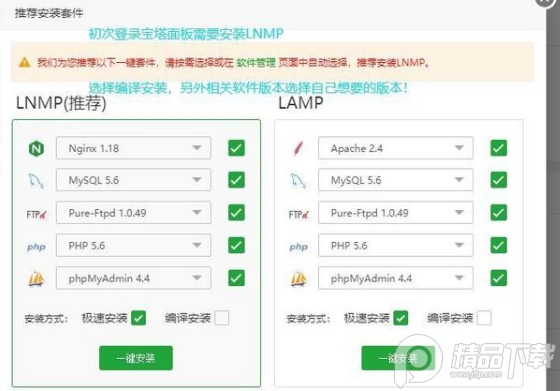
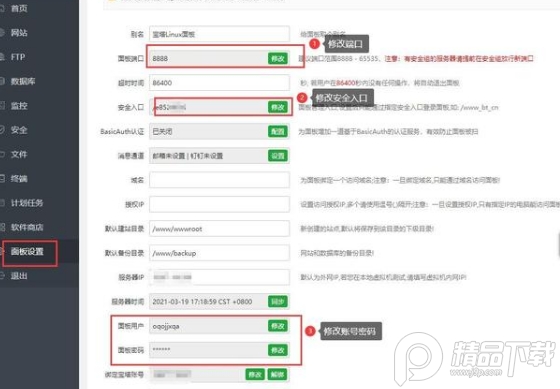
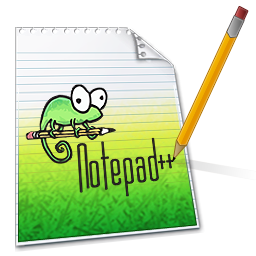 Notepad++8绿色中文版免安装版
Notepad++8绿色中文版免安装版 核桃幼儿编程软件最新版1.3.3免费版
核桃幼儿编程软件最新版1.3.3免费版 Web Editor插件(网页样式在线编辑器)1.0.0免费版
Web Editor插件(网页样式在线编辑器)1.0.0免费版 Minecraft我的世界教育版官方下载1.14.50.0免费版
Minecraft我的世界教育版官方下载1.14.50.0免费版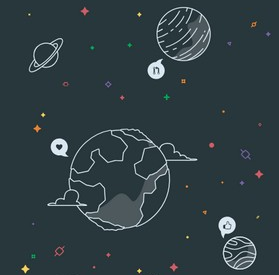 GitHubDesktopv2.9.2.0 中文版
GitHubDesktopv2.9.2.0 中文版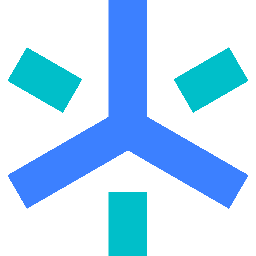 字节跳动开发者工具下载(附教程)3.0.6最新版
字节跳动开发者工具下载(附教程)3.0.6最新版 网站开发组件库(Element UI)官方版2.14.1绿色免费版
网站开发组件库(Element UI)官方版2.14.1绿色免费版 精易模块下载8.5.0绿色免费版
精易模块下载8.5.0绿色免费版 Microsoft.NET Runtime(微软.NET运行时)5.0最新离线版
Microsoft.NET Runtime(微软.NET运行时)5.0最新离线版 RunJS(JavaScript代码编辑器)免费版1.12.0中文绿色版
RunJS(JavaScript代码编辑器)免费版1.12.0中文绿色版 单元测试工具4.6最新绿色版
单元测试工具4.6最新绿色版 Redis Desktop Manager最新编译版本2020.5安装版
Redis Desktop Manager最新编译版本2020.5安装版 plsql developer14汉化中文破解版14.0.2.1969 绿色免费版
plsql developer14汉化中文破解版14.0.2.1969 绿色免费版 易语言6.5免加密狗破解版6.5增强版
易语言6.5免加密狗破解版6.5增强版 LuckyFrame(自动化测试平台)官方版3.3绿色免费版
LuckyFrame(自动化测试平台)官方版3.3绿色免费版 JP Software CMDebug官方版26.02.42绿色免费版
JP Software CMDebug官方版26.02.42绿色免费版 phpStudy Pro32位/64位版8.1.0.1绿色免费版
phpStudy Pro32位/64位版8.1.0.1绿色免费版 WxPython可视化编辑器中文版1.2免费版
WxPython可视化编辑器中文版1.2免费版 MyEclipse2020完美破解版(百度网盘下载)2020.5.18最新破解版
MyEclipse2020完美破解版(百度网盘下载)2020.5.18最新破解版 Jarnal开源文本编辑器10.80免费版
Jarnal开源文本编辑器10.80免费版 大小: 3.9M
大小: 3.9M



热门评论
最新评论